压缩,是将档案变小,主要为了档案传输的方便性,也是电脑使用常见的一种技巧,如果要确保档案的安全性,就必须加上密码。macz小编交给大家在Mac 当中建立加密的压缩档案的方法。
操作步骤
1.开启终端机
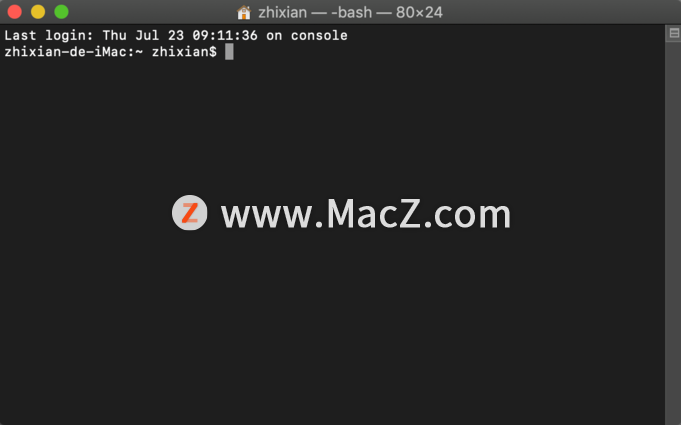
Mac 内建终端机
2.档案目录
温馨提醒:这里的档案目录,是指要压缩的档案位置。主要输入指令为cd 空格英文路径。其中cd 就是切换指定的档案目录,好比Windows DOS 指令cd 是一样的,后面的英文路径,如果档案在桌面,路径就是Desktop,如果是在下载项目,就是Download。
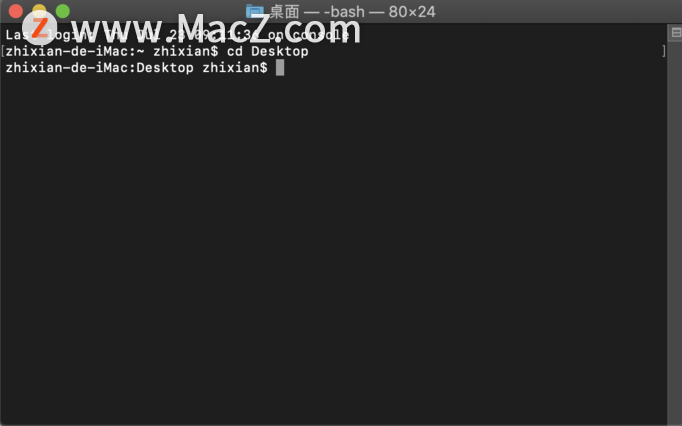
3.输入压缩指令
温馨提醒:如果将单一档案进行压缩,输入指令为zip 空格-e 空格
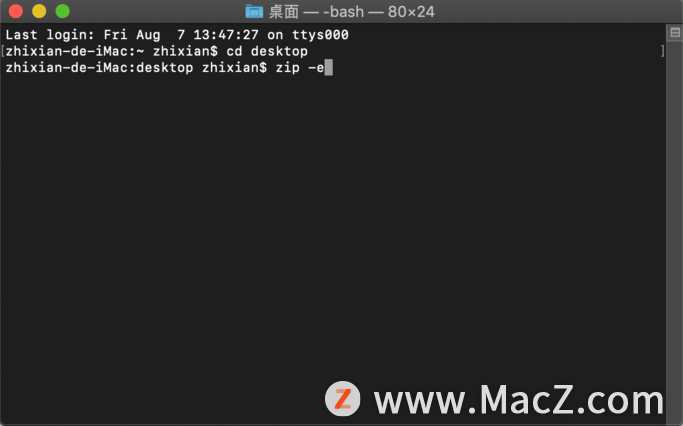
输入压缩指令zip -e
4.取压缩档名
温馨提醒:压缩档名可以任意取名,后面副档名.zip。本文笔者以Windows 10 ISO 为范例,故取名为win.zip。需要注意不可有中文字与数字,只能英文。
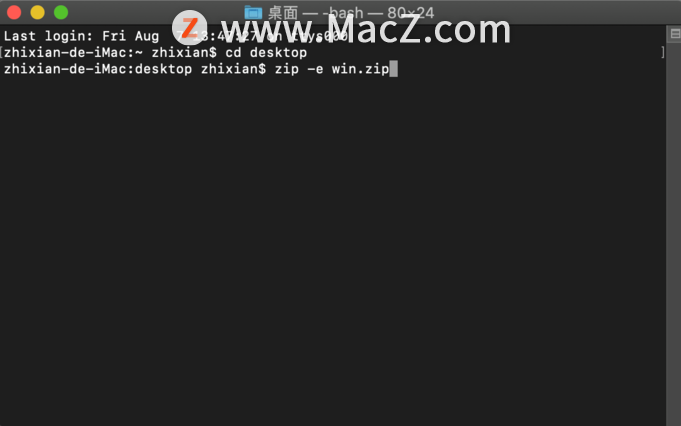
档名任取,副档名.zip,不可中文或数字
5.输入主档案
温馨提醒:输入主档案有两种方式,一种将档案直接拖曳到终端机里,会显示所有跟档案有关的路径,解压缩后,会出现所有路径的档案夹。另一种则是将档名打在终端机里,必须要完全一样,最简单用复制贴上即可,解压缩后,只会出现单一档案,无任何资料夹。
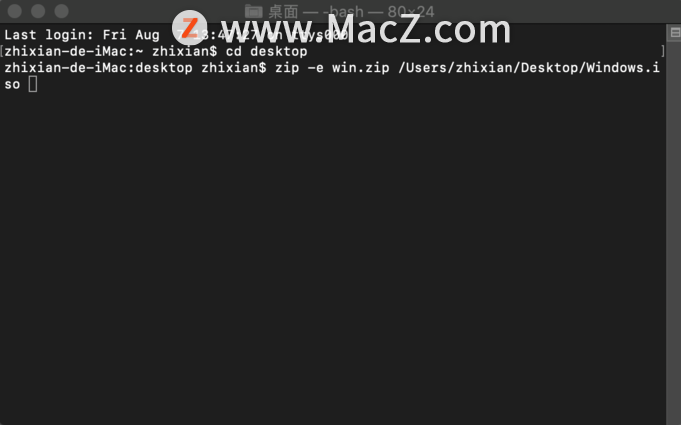
将档案拖曳到终端机里
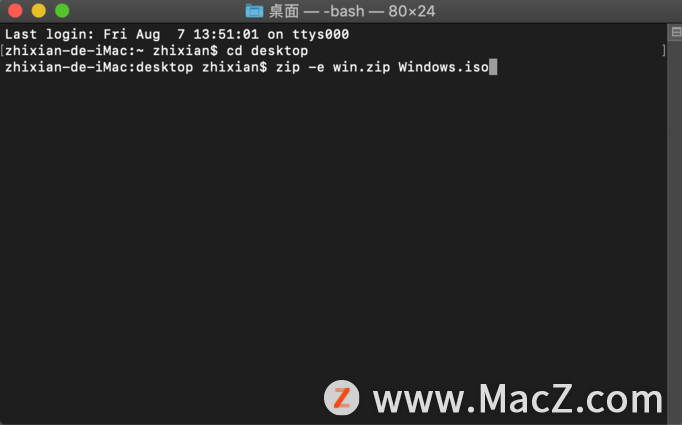
将档名直接打在终端机里
6.设定验证码
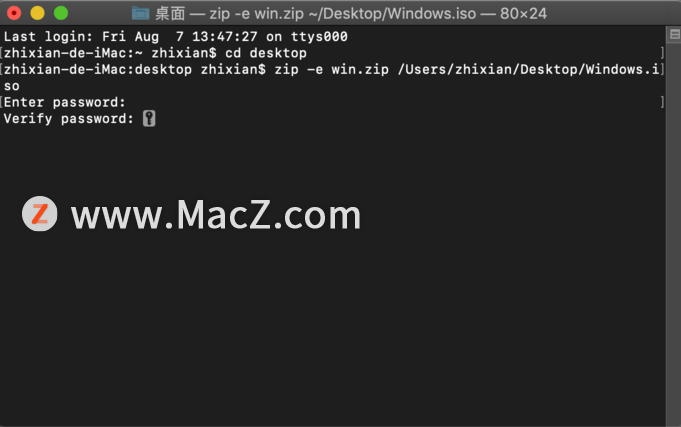
输入密码并验证
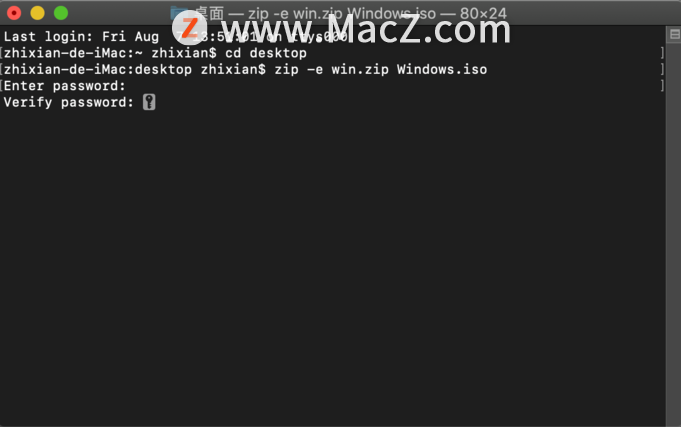
输入密码并验证
7.压缩档完成
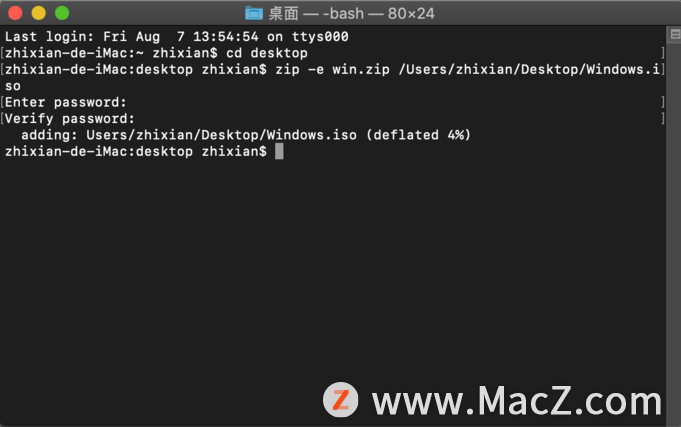
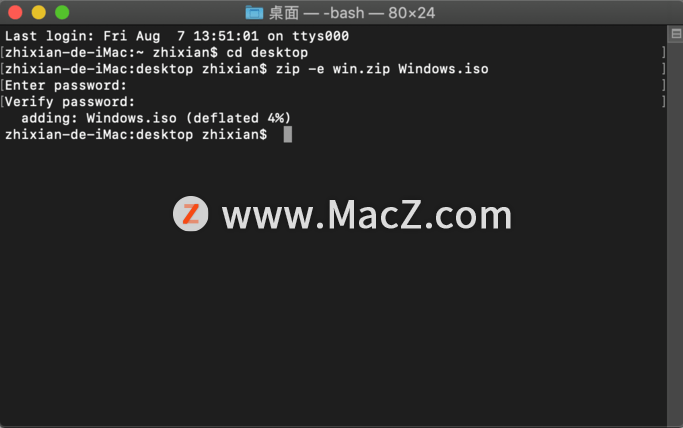

8.测试压缩档
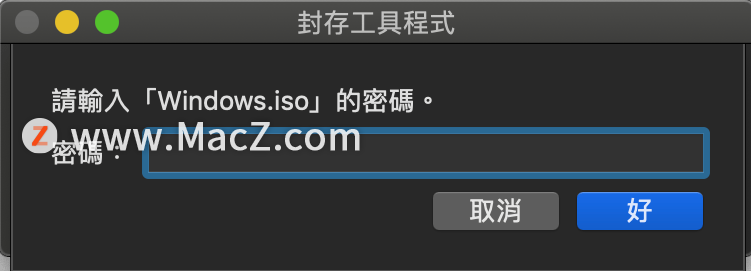
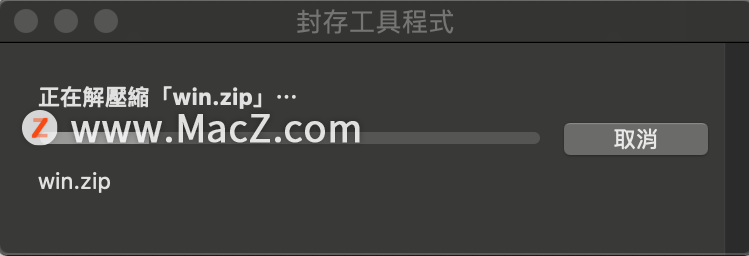
温馨提醒:到这个步骤为止,已经可将单一档案做成压缩档。如果要将档案夹压缩,请继续往下看教学步骤。
9.输入压缩指令
温馨提醒:步骤9 与步骤3 主要不同在于,要将单一档案还是资料夹进行压缩,资料夹输入指令为zip 空格-er 空格。
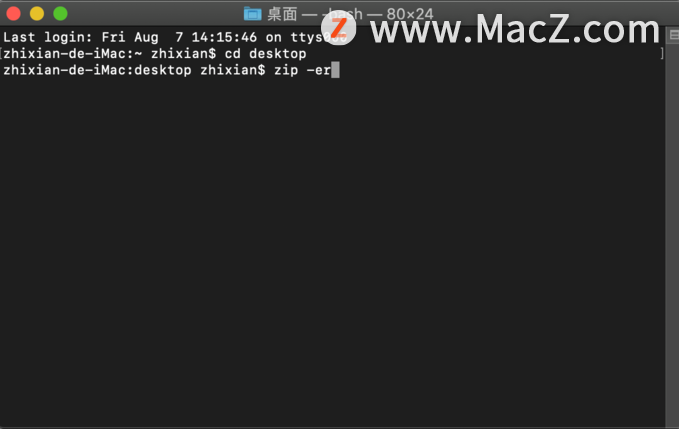
输入压缩指令zip -er
10.压缩资料夹
提醒:压缩资料夹会将所有档案都进行压缩,一个指令可直接做成压缩档,还算很方便的。
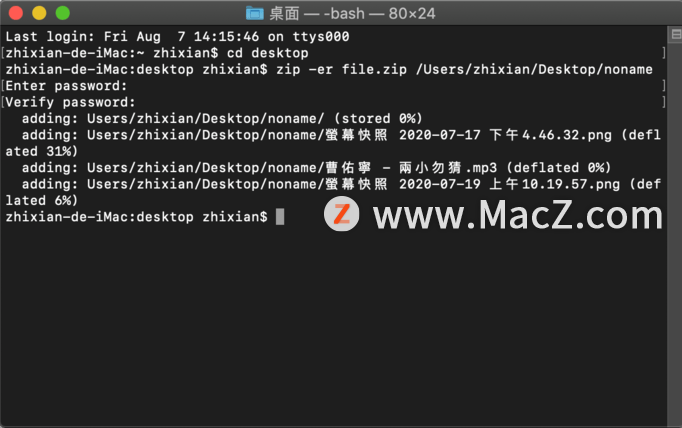
资料夹所有档案都会进行压缩

压缩资料夹完成
本篇主要针对无论是单一档案还是资料夹,想要做成有加密的压缩档,完全不需要任何第三方软体,只需内建指令即可。想了解更多关于Mac相关知识,请关注macz.com吧!

